IPad динамиктериңиз иштебей калды жана эмне үчүн экенин билбей жатасыз. Музыка угууга же сүйүктүү телекөрсөтүүнү көрүүгө аракет кылып жатасыз, бирок динамик аркылуу эч кандай ызы-чуу чыкпайт. Бул макалада, мен эмне үчүн iPad спикериңиз иштебей жаткандыгын түшүндүрүп, көйгөйдү биротоло кантип оңдой тургандыгын көрсөтүңүз !
гемини адам сага ашык болуп калганда
Томду Бардык Жогору Жолдорго буруңуз
Андан ары кетүүдөн мурун, iPad'иңиздин үнү толугу менен көтөрүлүп жаткандыгын текшерип алыңыз. Сиз же башка бирөө кокустан сиздин iPad үнүңүздү өчүрүп койгон болушу мүмкүн!
Айпадыңыздын капталында эки узун, ичке баскычты көрө аласыз. Бул үн баскычтары жана аларды колдонуп, iPad'деги үнүн өйдөлөтүп же төмөндөтө аласыз. Үнүн көтөрүү баскычын басып туруңуз (үстүңкү бөлүгү). Качан аткарсаңыз, экранда үн көлөмү толугу менен күйгүзүлгөндүгүн билдирген калкып чыкма терезе пайда болот.
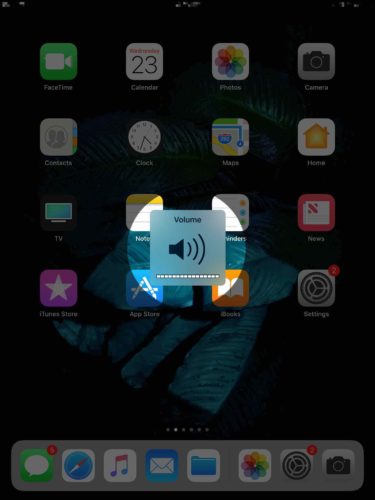
Эгер сиз Рингердин үнүн дагы чыгаргыңыз келсе, барыңыз Орнотуулар -> Үндөр жанындагы которгучту күйгүзүңүз Баскычтар менен өзгөртүү .
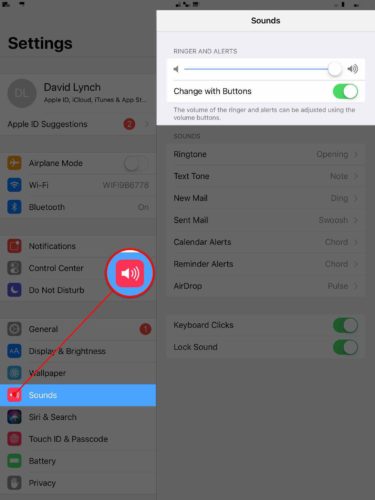
Үн дагы бир жерде ойноп жатабы?
Бул алгач акылсыздай сезилиши мүмкүн, бирок бул абдан маанилүү кадам. Кантип үн башка жерде ойноп жатса керек !?
iphone se логотипке жабышып калды
Сиздин iPad Bluetooth түзмөгүңүзгө (кулакчындар, динамик, унаа) же AirPlay шайманына (Apple TV) туташып, iPad iPad динамиктерине караганда үн угулуп жатса керек.
Үн кайдан угулуп жатканын текшерүү үчүн, iPad баскычын ачыңыз, Башкы бет баскычын эки жолу басып же төрт манжаңыз менен экрандын ылдый жагынан өйдө серпип коюңуз. Андан кийин, аудио интерфейс кутучасын басып, кармап туруңуз (катуу тийүү).
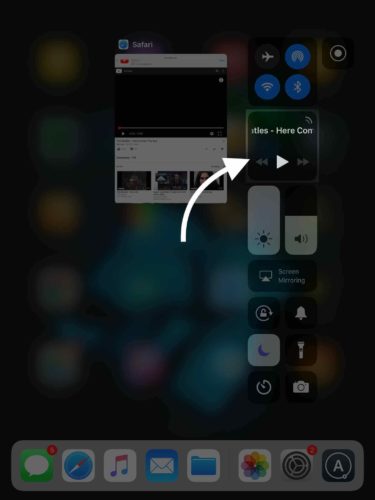
Андан кийин, AirPlay аудио сүрөтчөсүн таптап коюңуз - анын үстүндө үч жарым тегерек турган үч бурчтук окшойт.
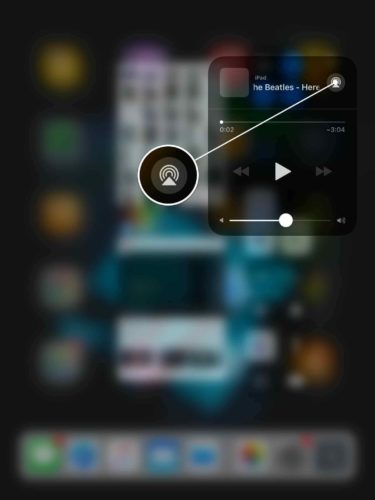
Эгер анда 'Кулакчын' же сиздин Bluetooth түзмөктөрүңүздүн биринин аты жазылган болсо, анда аудио чындыгында башка жерде ойноп жатат. Башка түзмөктөн ажыратыңыз, андан кийин iPad динамигинен аудио ойнотууга аракет кылып көрүңүз.
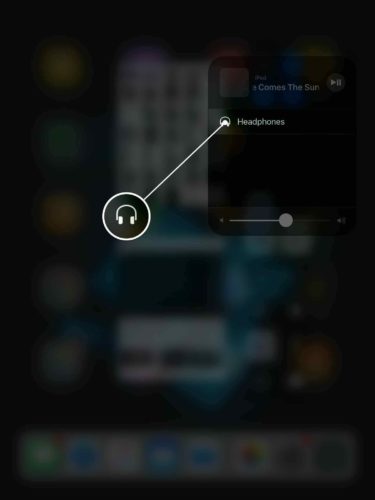
Эгер анда 'Кулакчындын' ордуна 'iPad' же Bluetooth түзмөктөрүңүздүн биринин аталышы деп жазылса, анда аудио башка жерден ойнотулбайт. Кабатыр болбоңуз, дагы бир нече кадамдарды жасай алабыз!
Сиздин iPad кулакчын режимине тыгылып калбаганына ынаныңыз
Ошондой эле сиздин iPad кулакчын режиминде тыгылып калышы мүмкүн, андыктан аудио динамиктер аркылуу ойнотулбайт.
чырак күйбөйт
'Бирок менде iPadга кулакчын салынган эмес!' сен кыйкырасың.
Туура - көйгөй сиздин iPad-да ойлойт Кулакчын розеткага туташтырылган. Бул кээде гарнитуранын уячасынын ичине кир, кир, суюктук же башка таштандылар тыгылып калганда болот.
Үнүңүздүн баскычтарын дагы бир жолу басуу менен, iPad кулакчынга тыгылып калгандыгын тез текшере аласыз. Эгер пайда болгон калкып чыкма терезеде 'Көлөм' же 'Үндөрдүн таасири' эмес, 'Кулакчындар' деп жазылса, сиздин iPad кулакчын режиминде. IPad болгондо эмне кылуу керектигин билүү үчүн башка макалабызды карап чыгыңыз наушник режиминде тыгылып калды .
үн жана маалымат роуминги деген эмне
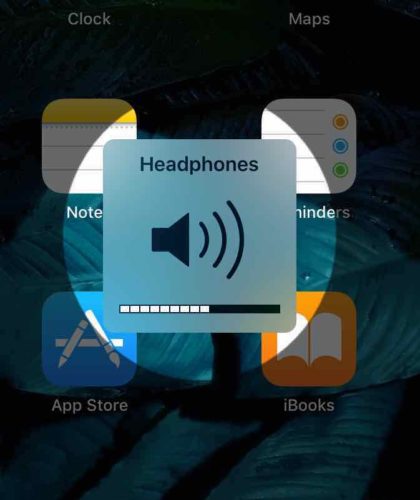
IPad'иңизди DFU режимине коюңуз
Программалык камсыздоонун мүчүлүштүктөрүн издөөчү акыркы кадамыбыз - iPad планшетиңизди DFU режимине салып, калыбына келтирүү. DFU түзмөктү билдирет орнотулган программа жаңыртуу. Орнотулган программа - бул сиздин iPad кодуңуздун жабдууну көзөмөлдөгөн бөлүгү. Сиздин iPad түзүүчү физикалык компонентиңиз жакшы иштебей жатканда, DFU калыбына келтирүү, эгерде ал программага байланыштуу болсо, көйгөйдү чечет.
Үйрөнүү үчүн YouTube видеобузду көрүңүз iPadты DFU режимине кантип киргизсе болот . Сиз ал жакта жүргөндө биздин каналга жазылууну унутпаңыз! IPhone жана iPad'дан максималдуу мүмкүнчүлүктөрдү пайдаланууга жардам берген видеолорду дайыма жүктөп турабыз.
Динамикти оңдоо
Эгер DFU калыбына келтирилгенден кийин iPad спикерлериңиз дагы деле иштебей жатса, аларды оңдоп алышыңыз керек болот. IPad'иңизди жакынкы Apple дүкөнүнө алып барып, Genius Barда кимдир бирөө көрүп кетүүсүн сураныңыз. Жөн гана ынануу керек жолугушууну белгилөө алгачкы!
Ошондой эле, биз талап боюнча ремонт компанияны чакырган сунуштайбыз Пульс . Алар сизге техникти жөнөтүшөт, ал сиздин iPad динамиктерин жеринде оңдой алат.
Сиздин iPad менен сүйлөө шарттарына кайтып келүү
IPad динамигинин көйгөйүн чечтиңиз жана аудио дагы бир жолу ойноп жатат! Досторуңуз жана үй-бүлөңүз iPad спикери иштебей калганда эмне кылуу керектигин билүү үчүн, ушул макаланы социалдык тармактарда бөлүшкөнүңүздү текшериңиз. Төмөндө суроолоруңузду комментарийлер бөлүмүнө калтырыңыз.
Окуганыңыз үчүн рахмат,
Дэвид Л.